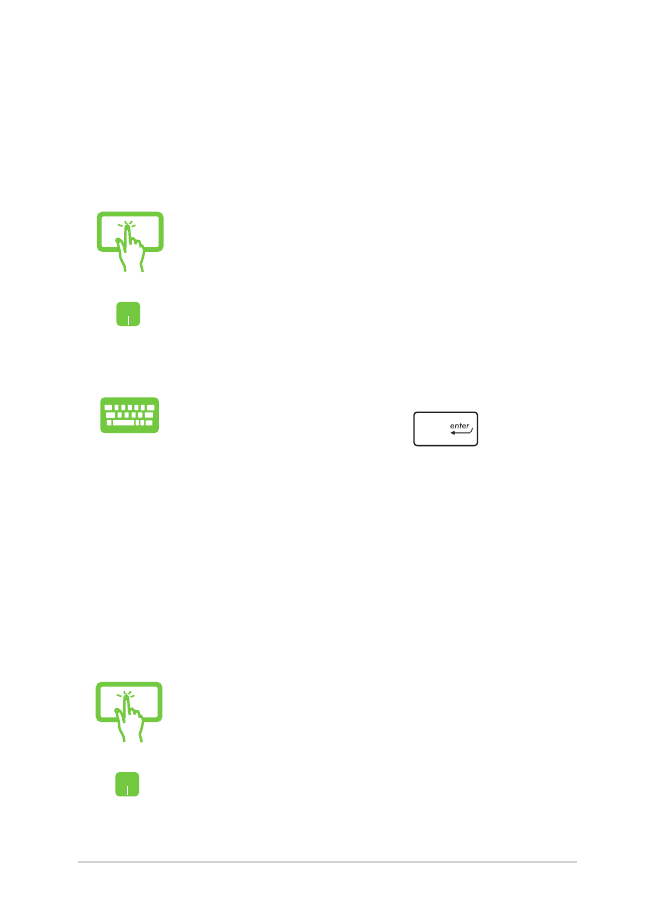
Налаштування програм Windows®
Пересувайте, змінюйте розмір, відкріпляйте або закріпляйте
програми на Панелі завдань за допомогою наступних дій:
Переміщення програм
Натисніть і утримуйте значок програми, а потім
перемістіть програму на нове місце.
Наведіть вказівник миші на значок програми, а потім
перемістіть її на нове місце.
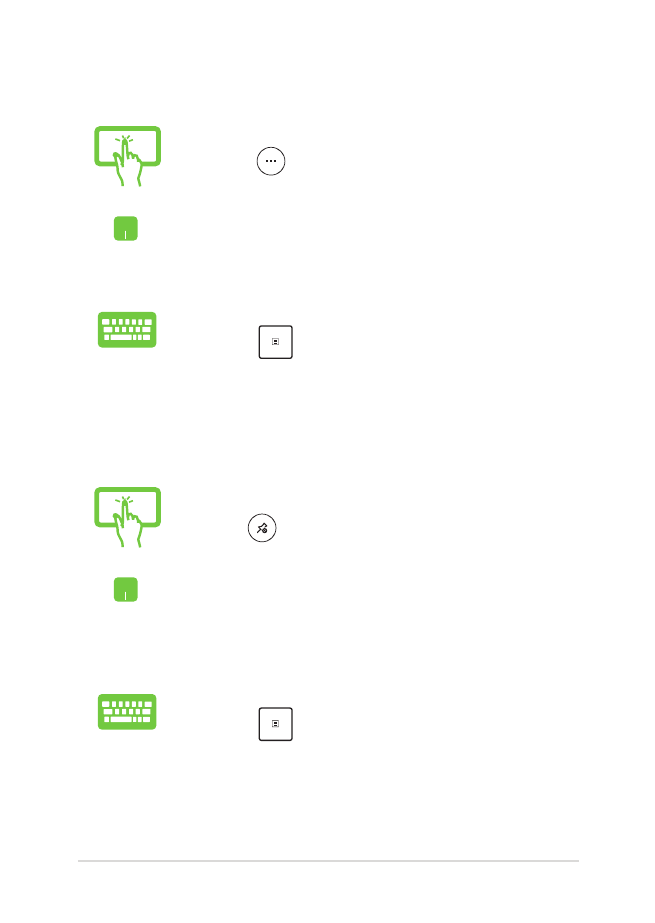
Електронний посібник користувача ноутбука
53
Відкріплення програм
Натисніть і утримуйте значок програми, потім
виберіть
.
Наведіть вказівник миші на значок програми, а потім
натисніть на ньому правою кнопкою миші. Натисніть
Відкріпити від початкового екрана, щоб відкріпити
програму.
Для навігації використовуйте клавіші зі стрілками.
Натисніть
, потім виберіть Відкріпити від
початкового екрана.
Зміна розміру плиток програм
Натисніть і утримуйте значок програми, потім
натисніть
і виберіть розмір плитки програми.
Наведіть вказівник миші на значок програми, а потім
натисніть на ньому правою кнопкою миші. Натисніть
Змінити розмір і виберіть розмір плитки програми.
Для навігації використовуйте клавіші зі стрілками.
Натисніть
, потім виберіть Змінити розмір та
вкажіть потрібний розмір плитки.
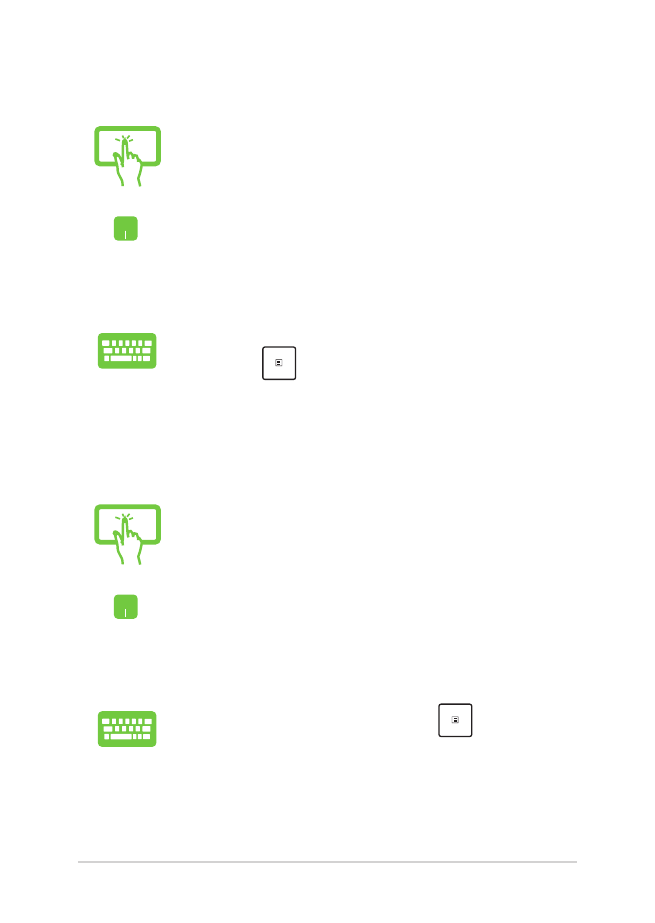
54
Електронний посібник користувача ноутбука
Закріплення програм у меню Пуск
На екрані Усі програми натисніть і утримуйте значок
програми, яку потрібно додати в меню Пуск, а потім
виберіть Закріпити в меню Пуск.
На екрані Усі програми наведіть вказівник миші на
значок програми, яку потрібно додати в меню Пуск,
а потім натисніть на ньому правою кнопкою миші та
виберіть Закріпити в меню Пуск.
На екрані Усі програми натисніть
на програмі,
яку потрібно додати в меню Пуск, а потім виберіть
Закріпити в меню Пуск.
Закріплення програм на панелі завдань
Натисніть і утримуйте значок програми, а потім
виберіть Закріпити на панелі завдань.
Наведіть вказівник миші на значок програми, а потім
натисніть на ньому правою кнопкою миші. Натисніть
Закріпити, щоб закріпити програму на панелі
завдань.
Для навігації використовуйте клавіші зі стрілками.
Натисніть
, потім виберіть Закріпити на панелі
завдань.
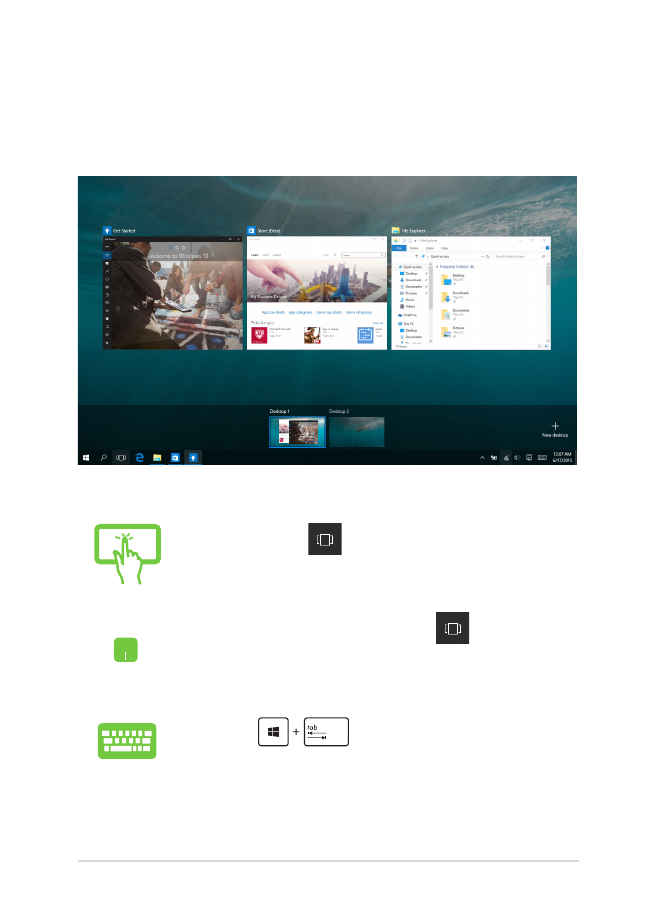
Електронний посібник користувача ноутбука
55
Запуск Task View
Натисніть значок
, розташований на панелі
завдань, або проведіть пальцем з лівого краю екрана.
Наведіть вказівник миші на значок
,
розташований на панелі завдань, а потім натисніть на
ньому.
Натисніть
на клавіатурі.